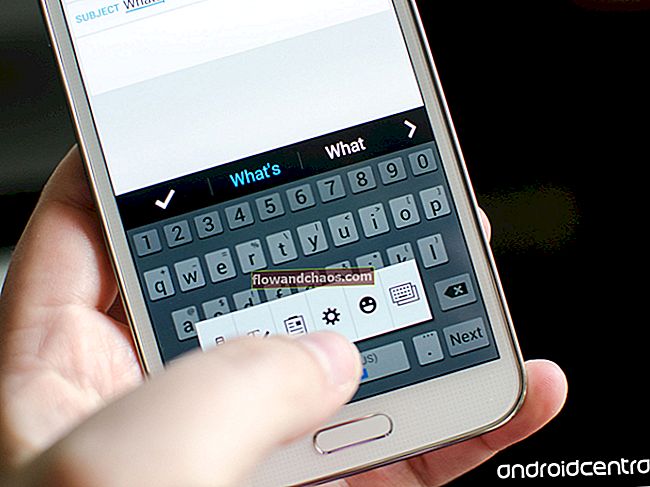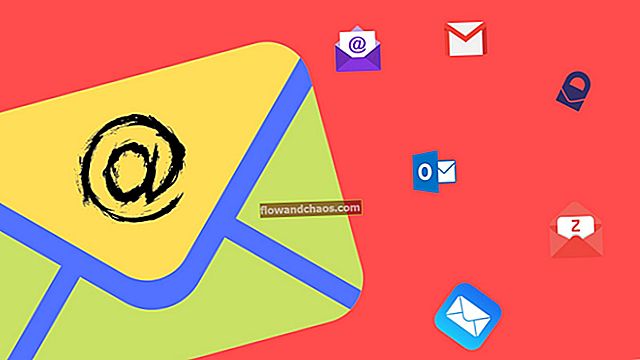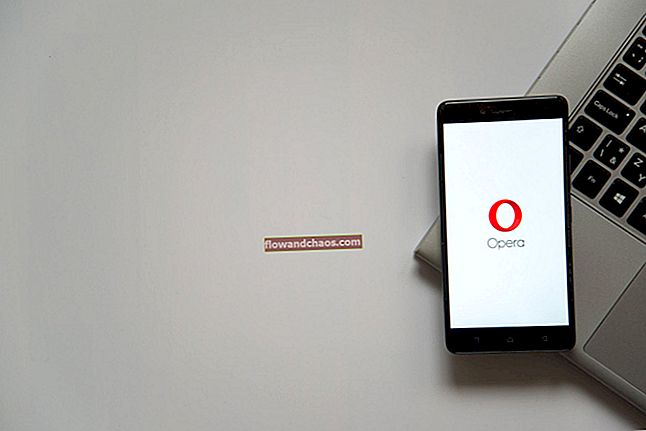Hulu je alternativna usluga kabelske televizije, svatko može gledati svoje omiljene TV emisije, programe, dokumentarce, vijesti, sport, video i filmove. Jeftiniji je od kabelske veze. Dakle, ljudi su pretplaćeni na ovu uslugu streaminga TV-a uživo zbog velike zbirke zabavnih sadržaja. Ponekad, dok pokušavate strujati sadržaj, možete se suočiti s problemima s učitavanjem web stranice ili aplikacije. Na zaslonu se može pojaviti poruka o pogrešci s kodom pogreške. Ovdje ćemo razgovarati o pogrešci Hulu 500 i kako je ispraviti.
Također pogledajte: Najbolje najbolje usluge streaminga uživo
Razlozi za ovu pogrešku
Pogreška Hulu 500 može se pojaviti tijekom upotrebe uređaja za streaming ili web stranice. To je obično interna pogreška na strani poslužitelja. Dakle, to je problem sa poslužiteljem web stranice. Kad nešto pođe po zlu sa stranicom ili web stranicom, pronaći ćete ovu poruku. Dakle, potreban je tehnički tim koji će se pobrinuti za to. Ali ipak, svakako, trebali biste provjeriti i sa svog kraja.
- Pretovar: Zatvorite stranicu i ponovno je otvorite. Pokušajte ponovo učitati web stranicu tako da dodirnete opciju za ponovno učitavanje ili osvježavanje. Idite na URL i kliknite "Osvježi" koji se nalazi na adresnoj traci. Također možete pritisnuti Ctrl + R ili F5. Dakle, ako je problem već riješen, osvježavanjem stranice vratit ćete se na web stranicu.
- Uklanjanje kolačića: Ako se vaš uređaj sastoji od previše kolačića preglednika, to može uzrokovati pogrešku. Pokušajte izbrisati kolačiće. Otvorite stranicu i idite na Izbornik. Za Google Chrome odaberite "Više alata", a zatim "Obriši podatke o pregledavanju". Sada ćete dobiti opcije za brisanje kolačića ili drugih podataka. Sada odaberite opciju prema vašim zahtjevima. Za Firebox idite na ‘Izbornik> Opcije’. Zatim odaberite "Privatnost i sigurnost". Pomaknite se prema dolje i kliknite na "Kolačići i podaci o web mjestu". Zatim odaberite "Obriši podatke". Također možete odabrati ‘Upravljanje podacima’. Zatim možete odabrati kolačiće za brisanje ili možete izbrisati sve klikom na 'Ukloni sve'. Za Safari idite na "Izbornik". Zatim odaberite ‘Postavke> Privatnost.’ Postoji opcija ‘Blokiraj sve kolačiće’. Da biste pregledali pohranjene kolačiće, idite na 'Upravljanje podacima web mjesta'. Zatim možete ručno odabrati brisanje.
- Uklonite predmemoriju: Brisanje predmemorije također je korisno za uklanjanje pogrešaka. Možete otvoriti "Postavke" u pregledniku. Zatim pronađite "Obriši podatke o pregledavanju". Bit će mogućnosti brisanja predmemorije. Odaberite to za uklanjanje predmemorije.
- Ponovno pokretanje: Prvo ponovno pokrenite računalo ili mobitel. Isključite modem ili usmjerivač na nekoliko minuta, a zatim ih uključite. Provjerite internetsku vezu. Odspojite i ponovo spojite Wi-Fi na uređaju. Postoje opcije za pokretanje testa brzine da biste vidjeli je li veza slaba ili ne. Ako veza nije u redu, treba je poboljšati ili popraviti.
- Provjerite ažuriranja: Provjerite ispravno je li dostupno novo ažuriranje ili ne. Za Hulu idite na "Trgovina Google Play> Izbornik> Moje aplikacije i igre". Zatim odaberite ‘Hulu’ i kliknite na ‘Ažuriraj’. Slijedeći ovaj način možete ažurirati sve Android telefone, TV i tablete. Za Apple TV idite na "Apple Store". Pronađite opciju "Kupljeno". Zatim idite na "Postavke> Općenito". Zatim odaberite ‘Ažuriraj’. Ako je dostupno bilo kakvo ažuriranje, morate ga preuzeti i instalirati.
- Deinstalirajte i ponovo instalirajte: Ako je moguće, u potpunosti deinstalirajte aplikaciju Hulu, a zatim instalirajte najnoviju verziju.
- Kontaktiranje drugih: Ako imate bilo kakvih problema prilikom učitavanja Hulua, kontaktirajte druge iz istog područja kako biste potvrdili imaju li isti problem ili ne. Ako je odgovor da, obavijestite tehnički tim web stranice.